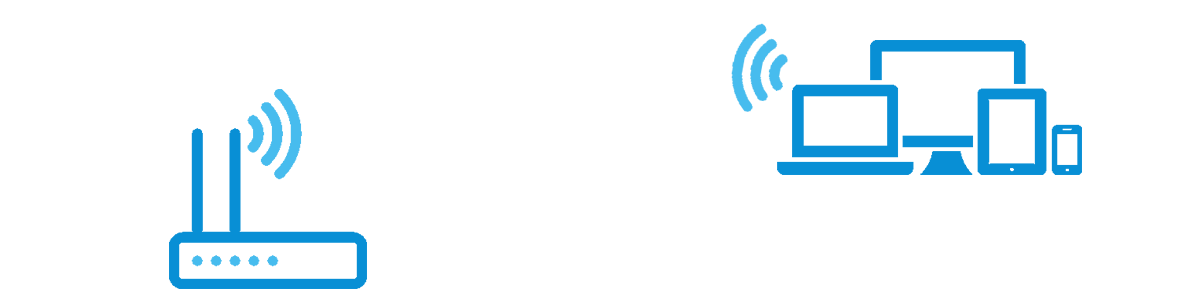Что такое роутер Wi-Fi и зачем он нужен
Дома интернет можно получать, например, через кабель, если он подключён к компьютеру напрямую. А можно купить у провайдера тариф для смартфона или воткнуть в ПК специальную интернет-флешку — модем. Но самый распространённый способ обеспечить сеть дома — поставить роутер.
Роутер или маршрутизатор — это устройство, которое получает сигнал от провайдера и распределяет его по всем подключённым домашним гаджетам.
С роутером к вашим устройствам не будут тянуться провода — он распространяет интернет в зоне покрытия «по воздуху», с помощью радиоволн. Так девайс создаёт локальную беспроводную сеть внутри помещения. Например, внутри вашей квартиры. Этот тип подключения называется Wi-Fi.
Wi-Fi — это технология беспроводного подключения по локальной сети для ряда домашних устройств с помощью маршрутизатора.
Подключиться к Wi-Fi могут любые гаджеты, у которых есть возможность выйти в интернет. Это могут быть:
-
телевизоры,
-
смартфоны,
-
планшеты,
-
ПК,
-
ноутбуки и т. д.
А ещё пользоваться Wi-Fi могут устройства «умного» дома: чайники, сплит-системы, кофеварки, стиральные машины и другая домашняя техника. При этом роутер можно подсоединить напрямую к компьютеру по кабелю и одновременно использовать для доступа к беспроводной сети.
Разрушаем мифы
Есть мнение, что роутер — это опасный для здоровья девайс. Всё из-за радиоволн, по которым он передаёт сигнал устройствам в вашей квартире. Некоторые даже советуют выключать его на ночь или когда вы не пользуетесь интернетом.
В реальности же домашние роутеры не опасны для здоровья. Электромагнитные излучения могут вызывать заболевания, но это устройство выделяет их в незначительном для нас количестве — от 2,4 ГГц до 5 ГГц.
При этом безопасным считают воздействие до 300 ГГц, что делает роутер безвредным. К этому выводу пришли ВОЗ и Международный комитет по защите от неионизирующей радиации в 2020 году. Об этом можно почитать на сайте ВОЗ.
Вы и ваши домашние питомцы в безопасности.
Стартуй в программировании прямо сейчас
Реши свою первую настоящую задачу на JavaScript и поделись крутым результатом с друзьями
Как устроен роутер
Теперь давайте превратим работу маршрутизатора из магии в понятную систему. Это устройство представляет собой корпус с индикаторами спереди и портами для подключения сзади. От него отходят антенны. Их несколько: обычно от 2 до 4, но бывает и больше.
Если вскрыть корпус роутера, внутри вы увидите плату, на которую установлены другие, более мелкие компоненты. Это:
-
оперативная память, которая временно хранит пакеты данных перед тем, как отправить их юзеру;
-
блок питания, чтобы снабжать роутер электричеством;
-
флеш-память, где хранятся все настройки, прошивка и т. д.;
-
процессор точки доступа Wi-Fi, который управляет компонентами для приёма-передачи данных;
-
процессор коммутатора, который следит, чтобы пакеты правильно распределялись;
-
блок усиления сигналов, который помогает делать сигнал более мощным.
Также в задней части корпуса можно найти блок портов. Там находятся разъёмы для подключения кабелей — USB, LAN и Ethernet (WAN).
Как устроен интернетЧитать →
Как работает роутер
Теперь разберёмся, что именно делает роутер, когда раздаёт нам интернет.
Главная задача роутера — определять маршрут, по которому информация будет поступать в ту или иную сторону. Поэтому его и называют маршрутизатором. Для этого роутер назначает IP-адреса для каждого устройства, которое к нему подключается.
IP-адрес — это уникальный номер (адрес) устройства, который позволяет определить его внутри глобальной или локальной сети.
Когда роутер получает пакет данных, он в первую очередь смотрит на указанный там адрес получателя. При этом ему нужно сравнить такой IP с теми, что хранятся в его базе данных, — так он ищет подходящий маршрут. Если устройство находит адрес в своей таблице маршрутизации, то всё хорошо. А если нет, роутер отправляет данные обратно и выдаёт ошибку.
При этом пакеты данных роутер передаёт по радиоволнам. Вот весь принцип его работы пошагово:
-
Пользователь отправляет запрос. Например, хочет что-нибудь погуглить.
-
Адаптер беспроводной сети, который находится внутри его устройства, формирует пакет информации и кодирует его, преображает в радиосигнал.
-
Если сигнал находится в зоне покрытия сети, он добирается до антенн роутера.
-
Маршрутизатор принимает сигнал через антенны и расшифровывает его обратно.
-
Роутер сверяет адреса по таблице маршрутизации и отправляет пакет с информацией сайту-получателю.
-
Получатель принимает запрос.
-
Пользователь гуглит «Как заприватить дом в Minecraft». Или что-нибудь другое.
По той же самой схеме работает и приём пакетов данных от сайтов к юзеру.
Новое
Что такое SSL-сертификатЧитать →
Что означают индикаторы на роутере
Чтобы пользователь мог понять, всё ли в порядке с роутером, производители добавили на его корпус индикаторы. И хотя сами маршрутизаторы могут отличаться друг от друга, эти значки почти везде выглядят одинаково. Давайте разберёмся, что они означают.
|
Что означают индикаторы на роутере |
|||
|---|---|---|---|
|
Номер |
Что это |
Что показывает |
Возможные состояния |
|
1 |
Индикатор питания |
Подключено ли устройство к электричеству |
Горит: подключено Не горит: не подключено |
|
2 |
Системный индикатор |
Есть ли системные ошибки |
Не горит: системная ошибка Горит: нет системных ошибок Мигает: роутер загружается или есть системная ошибка |
|
3 |
Индикатор работы Wi-Fi |
Активно ли беспроводное подключение |
Горит: подключено Не горит: не подключено |
|
4 |
Индикатор подключения к портам LAN |
Подключены ли устройства по LAN-кабелю к 4 портам |
Горит: подключено Не горит: не подключено Мигает: идёт передача данных |
|
5 |
Индикатор подключения к интернету |
Есть ли связь с глобальной сетью |
Горит: подключено Не горит: не подключено Мигает: идёт передача данных |
|
6 |
Индикатор WPS |
Используется ли технология упрощённого подключения к интернету (без пароля) |
Горит: активно Не горит: не активно Медленно мигает: идёт подключение по WPS Быстро мигает: ошибка подключения по WPS |
Выберите идеального наставника по программированию
15 000+ проверенных преподавателей со средним рейтингом 4,8. Учтём ваш график и цель обучения
Какие есть отличия между роутером и модемом
Хотя и то, и другое устройство обеспечивают нас интернетом, они совсем не похожи. Мы уже разобрались, что роутер — это как интернет-курьер. Он принимает пакеты данных, сверяет на них адреса со своей базой и доставляет получателю по нужному пути.
Модем же больше похож на переводчика-синхрониста. Для доступа в интернет он использует мобильный сигнал, но компьютер его не понимает и использовать в таком виде не может. Задача модема — преобразовать этот сигнал в понятный. В этом и есть разница между устройствами.
Что лучше: интернет через роутер или модем
Если кратко, то это зависит от ваших потребностей. Давайте сравним эти два метода подключения к сети и выясним, что такого особенного есть и в модемах, и в маршрутизаторах Wi-Fi.
|
Подключение через модем VS через роутер |
||
|---|---|---|
|
Способы подключения |
Модем |
Роутер |
|
Количество подключённых устройств |
Только одно |
4 по LAN и бесконечное — по WiFi |
|
Скорость интернета |
2G — до 236,8 Кбит/сек 2.5G — до 42 Мбит/сек 3G — до 44 Мбит/сек 4G — до 100 Мбит/сек 5G — до 1 Гбит/сек |
от 100 Мбит/сек до 1 Гбит/сек |
|
Мобильность |
Можно переносить и использовать в путешествиях — интернет не привязан к адресу подключения |
Работает только там, где подключён |
|
Территориальные ограничения |
Можно использовать где угодно |
Можно подключить только там, где есть коммуникации |
Подытожим: если вы ищете способ выйти в интернет где-нибудь в поездке или в глубинке, куда нельзя провести кабель, смело берите модем. Или подключите мобильный интернет. В случае когда нужно настроить постоянное соединение в городе, «флешка с интернетом» — не конкурент роутеру. В том числе по скорости.
Какие бывают роутеры
Теперь поговорим о видах роутеров. Их бывает несколько, и каждый подходит для конкретного типа подключения. Давайте рассмотрим их все.
-
Wi-Fi роутеры. Встречаются чаще остальных. Скорее всего, именно такой сейчас стоит у вас дома. Нужны, чтобы подключаться к Wi-Fi по беспроводной связи и через LAN-провод.
-
ADSL-роутер. Это 2-в-1 — модем и маршрутизатор. Подключается к телефонной линии, а потом — к самому устройству, что делает такой роутер полезным за городом. Подходит для случаев, когда нет оптоволокна, но есть стационарный телефон.
-
PON-роутеры. Нужны, чтобы подключаться к оптической сети, т. е. они «переводят» оптический сигнал в понятный устройствам. Отличаются высокой скоростью, но без оптоволокна их не подключить. Такие ставят в подъездах или частных домах, чтобы потом подсоединить к ним Wi-Fi роутер через кабель ethernet.
Также роутеры отличаются по характеристикам: стандарту, диапазону частот в Ггц, радиусу покрытия, скорости передачи данных и т. д. Но об этом — позже.
Протокол FTP — что это?Читать →
Ответы на частые вопросы
А теперь — к темам, которые чаще всего поднимают пользователи о роутерах, их скорости и настройках.
Как выбрать подходящий роутер для своих потребностей в 2023 году?
Если вы не хотите ошибиться с выбором, опирайтесь на характеристики роутера и ваши возможности. Например, на расположение. В большом городе люди используют одни устройства, а за их чертой — другие. Также заранее узнайте, какие провайдеры могут установить роутер у вас дома и какие модели они предлагают, если вы хотите арендовать устройство.
Обратите внимание на следующие характеристики:
-
Стандарт Wi-Fi: Wi-Fi 5 — самый распространённый, Wi-Fi 6 получше, но дороже, а вот Wi-Fi 4 уже устарел.
-
Диапазон частот: 2,4 Ггц встречается чаще всего, и это плохо, потому что такие устройства создают помехи друг для друга. Но при этом такой сигнал хорошо проходит через железобетонные стены. 5 Ггц — самая высокая частота, встречается у мощных высокоскоростных роутеров. У них хуже с железобетонными препятствиями.
-
Скорость передачи данных: т. е. скорость интернета — в среднем это 100 Мбит/с. У более дорогих роутеров — выше, но помните, что итоговая скорость зависит от провайдера.
-
Бренд: продукты громких и знакомых брендов собирают больше всего хороших отзывов — это Xiaomi, Asus и другие. Подойдут и офисные варианты — Keenetic, MikroTik и т. д.
Это важно
Некоторые роутеры поддерживают сразу два или три диапазона частот. Например, один на 2,4 Ггц и два — на 5 Ггц. У них более стабильное соединение, а также высокая скорость. Но и стоят они дороже.
Также советуем обратить внимание на радиус покрытия Wi-Fi. Помните, что он зависит не только от самого роутера, но и от места, куда вы его поставите. Любое физическое препятствие будет понижать качество сигнала. А потому сперва проанализируйте вашу квартиру, а затем выбирайте роутер с нужным покрытием.
Для «однушки» подойдёт простой роутер с двумя антеннами — у них коэффициент усиления равен 5 dBi. Это среднее значение. А вот для квартиры или дома просторнее 100 м2 нужно выбрать роутер помощнее — с бо́льшим количеством антенн или их более сильной версией. Также в дополнение к маршрутизатору часто ставят повторители сигнала.
Это важно
Не пугайтесь, если дома достанете роутер из коробки и не найдёте на нём ни антенн, ни разъёмов для них. В некоторых современных моделях антенны встроены внутрь корпуса.
Как настроить роутер для подключения к интернету?
Обычно роутер настраивает мастер от вашего провайдера. Но если иного выхода нет, вы можете попробовать сделать это сами.
Первое, что вам нужно — это подключить роутер к интернет-кабелю через WAN-порт. Он находится на задней части корпуса. Его легко узнать: обычно там 5 разъёмов. 4 из них отмечены одним цветом — это LAN. Пятый — другим, и это WAN. Подключите в него кабель и немного подождите.
Дальше подключитесь к сети через любое устройство с помощью данных, которые найдёте в документах от провайдера. Откройте браузер и введите IP в строку поиска. Как правило, это 192.168.0.1, но если этот не подходит — правильный вы найдёте на задней панели роутера.
Если вы всё сделали верно, то попадёте на экран доступа в личный кабинет. На скрине ниже показываем, как он выглядит.
Введите логин и пароль, которые записаны на корпусе маршрутизатора. После этого вы попадёте в кабинет, где можно настроить подключение через роутер. Часто настройки активируются автоматически, но в иных случаях вам придётся потратить на них несколько минут.
В кабинете важно настроить беспроводную сеть и её параметры, а именно:
-
логин и пароль для подключения (SSID) — лучше сразу заменить на новые;
-
стандарт Wi-Fi;
-
диапазон Wi‑Fi.
Все рекомендации по настройкам провайдеры передают клиентам в приложениях к договору.
Как защитить свой роутер и домашнюю сеть от взлома и кибератак?
Любое устройство, которое умеет выходить в интернет, рискует своей безопасностью. Да, и роутер тоже. Самое безобидное — это если сосед взломает ваш пароль, потому что хочет скорость повыше. Другое дело — когда злоумышленники заражают устройства вредоносным ПО, чтобы пользоваться ими для DDoS-атак. Тогда роутер станет частью большой «зомби-сети».
Но не расстраивайтесь: скорее всего, в вашем устройстве уже есть первый защитный барьер. Это брандмауэр, который стоит в большинстве современных роутеров. Однако этого мало, чтобы спать спокойно. Вот ещё пара советов:
-
Установите сложный пароль для доступа к сети и регулярно обновляйте его.
-
Не используйте файлы для настройки роутера, которые скачали из подозрительных источников.
-
Используйте программы, которые помогают анализировать трафик.
Также важно помнить, что со временем прошивка вашего устройства устаревает. А значит, есть больше шансов, что злоумышленники найдут в ней слабые места. Чтобы обезопасить себя, стоит вовремя перепрошивать роутер. Это можно сделать самому, но только в том случае, если вы точно уверены в своих знаниях. Если нет, лучше договориться о перепрошивке с вашим провайдером.
В этой статье мы простыми словами рассказали, что такое роутер, и вместе разобрались, как он работает. Если в будущем вы хотите посвятить себя технике и приложениям, это будет полезно. А ещё полезнее — быть не только теоретиком, но и практиком. Например, в коде.
На курсах программирования в Skysmart вы можете познакомиться с перспективными языками и понять, какой из них — ваш. А ещё — сделать первые шаги и поработать над проектами для будущего портфолио. Запишитесь на вводный урок — это бесплатно!
Маршрутизатором называют устройство, в функции которого входит создание локальной сети, принятие данных от провайдера Интернета и передача их двумя способами – проводным (по кабелю) или беспроводным (с помощью технологии Wi-Fi).
Содержание
- Что называют маршрутизатором (роутером)
- Зачем нужен роутер
- Классификация маршрутизаторов
- По области применения
- По способу подключения
- Как роутер подключает устройства к интернету
- Что можно подключить
- В каких режимах работают роутеры
- Кнопки и индикаторы
- Как выбрать маршрутизатор
- Для геймера
- В городскую квартиру
- В загородный дом
- Отличия между модемом и роутером
Что называют маршрутизатором (роутером)
Часто в одном месте находятся несколько пользователей, которым нужен Интернет. Как сделать так, чтобы все могли пользоваться сетью? Ответ прост – подключить роутер (это такое функциональное устройство, которое позволяет пользоваться домашним Интернетом на разных устройствах всем членам семьи). Маршрутизатор – дословный перевод на русский, для тех, кто не любит иностранных калек.
Иногда встречаются и более развернутые названия с прибавлением слова «интернет»:
- шлюз;
- центр;
- порт;
- межсетевой шлюз.
Употребление разных терминов позволяет держать интригу. Неопытный пользователь просматривает часть публикации, пока выясняет, что собой представляет роутер, и для чего нужно это устройство. Существуют разные варианты подключения к сети.
Wi-Fi роутер, подключаемый к Интернету через витую пару или оптоволокно – не единственный вид. Есть миниатюрные 3G/4G роутеры, для мобильных сетей.
Нередко к ним относят модемы с аналогичной функцией, но роутер для этого работает на другом уровне, нежели концентраторы и коммутаторы (более известные, как хабы и свитчи).
Основной принцип работы этих устройств сходен. По этой причине в определении, что такое роутер речь идет об устройстве, работающем для принятия трафика и распределения его между устройствами.
В современной реальности гаджетов больше, чем один стационарный ПК, подключенный кабелем и принимающий напрямую инет через сетевую карту. Вай-фай роутер дает возможность подключения нескольких устройств, без дополнительного IP-адреса (и оплаты за него провайдеру). Возможна работа в локальной сети и получение полного набора функций для каждого подключенного ПК.
Wi-Fi роутер ASUS RT-AX86U, черный
Зачем нужен роутер
Относительно недавно в каждой квартире был стационарный персональный компьютер, с сетевой картой, получавший пакеты данных через подключенный к нему кабель. С развитием информационных технологий стали появляться и другие устройства – ноутбуки, планшеты и мобильные телефоны. Интернет-соединение стало использоваться и в современных ТВ-приставках. Плата провайдеру подразумевает 1 кабель и 1 IP-адрес (стандартная практика), а значит, и возможность подключения только одного устройства.
Это и есть объяснение, зачем нужен роутер:
- у него есть свой собственный, присвоенный провайдером адрес, домашние агрегаты получают от него внутренние характеристики, по которым перенаправляется трафик;
- еще одна важная функция – организация совместного доступа к сети, неважно, подключено устройство по проводному принципу или без проводов (по Wi-Fi);
- с ним можно разрешить доступ к файлам, осуществить печать документа, просмотр с ПК без копирования на другие гаджеты в помещении.
Интернет-порт, роутер и маршрутизатор – это одно и то же устройство. Сейчас это жизненная необходимость для офисов, небольших организаций и жилых пространств, на которых есть больше, чем один компьютер и возникает необходимость в одновременном получении доступа к сетевым ресурсам, без подключения каждого к кабелю от провайдера.
Разобравшись, для чего нужен роутер, можно выбирать из многочисленных предложений от производителя. Выбор сложен, и это неудивительно – как только возникает спрос от потребителей, рынок разрабатывает новинки и беспроводной маршрутизатор – не исключение, а подтверждение правила.
Классификация маршрутизаторов
Эти устройства бывают проводные, беспроводные и комбинированные. Простыми словами объяснить, что такое роутер и маршрутизатор, несложно. Это разные названия одного и того же устройства. Зная, зачем нужен роутер, можно использовать дифференциации по разным принципам. Основные – это сфера применения и способ подсоединения.
Wi-Fi роутер TP-LINK Archer C80, черный
По области применения
Выбрать роутер можно из трех классов – верхнего, среднего и нижнего: это зависит от того, для чего нужен и где он используется. Он бывает:
- Магистральный (верхний) имеет до 50 портов. Такие конструкции способны поддерживать нестандартные протоколы, разные интерфейсы, считаются самыми производительными. Однако, несмотря на мощность, надежность и отказоустойчивость, практическая надобность в таком роутере есть у крупных организаций и корпораций.
- Региональный (средний) называют упрощенной вариацией, поскольку позволяет формировать локальные сети и соединять их с центральной. По цене они более демократичны, но простыми словами, что такое средний роутер не объяснить. Это самый обширный класс, в котором нижняя граница приближена к удаленным офисам, а верхняя почти догоняет магистральные.
- Нижний роутер предназначен для удаленных офисов, это что-то, позволяющее объединить до 8 (в лучшем случае) устройств в локальной сети. Как он работает можно объяснить только в общем, поскольку таких устройств тоже есть огромное множество, с разным количеством локальных и глобальных портов, с вариациями по способу подключения и по настройке доступа к другим гаджетам.
В нижнем классе есть и другие критерии разграничения – например, предназначенные для выделенных аналоговых линий, только в пределах одного типа связи.
В описании, как работает роутер нижнего класса, можно встретить поддержку одной или двух ЛВС, по телефону (как резервная связь), для расширения межсетевых объединений и многое другое. Поэтому решив, что нужен роутер, определять, для чего предназначено рассматриваемое устройство, следует непременно.
По способу подключения
В современной реальности применяются два варианта. Отсюда деление на проводные и беспроводные роутеры. В последнее время все большую популярность набирают маршрутизаторы комбинированного (или смешанного) типа, позволяющие подключать ПК и мобильные устройства. Еще недавно для интернета на стационарные и мобильные гаджеты приходилось использовать два разных роутера.
Есть и другие принципы дифференциации. Простыми словами, они подразделяются на профессиональные и любительские, по типу передачи (ADSL, Ethernet, LTE, для подключения к телефонной линии, через кабель и для мобильных устройств).
роутер wifi Keenetic Hopper KN-3810, wifi беспроводной маршрутизатор, белый
Как роутер подключает устройства к интернету
Маршрутизатор работает, если он подключен к кабелю от провайдера, и только в редких случаях от кабеля ADSL-модема или USB. Сразу после подключения его настраивают, используя приложенную инструкцию от производителя.
Можно обратиться за услугами специалистов, если в создании локальной сети нет навыков и недостаточно знаний:
- На этапе настройки создается имя для вай-фай, пароль, выбирается тип шифрования, чтобы им не могли воспользоваться посторонние (такое не редкость).
- На задней стороне устройства есть антенна (не всегда), ЛАН-порты и ВАН-порт, к которому и подключается интернет-кабель. На некоторых моделях предусмотрено наличие USB-порта.
- Если соединить сетевую карту ПК с ЛАН-портом, можно получать пакеты данных, а настройка потребуется, если у провайдера есть дополнительные параметры.
- Для принтера нужен встроенный модуль, им может пользоваться любой участник сгенерированной локальной сети. По этому же принципу можно получать изображение с камер видеонаблюдения.
- Wi-Fi роутер можно спутать с проводным маршрутизатором, раздающим по кабелям, подключенным к каждому устройству.
- Для работы в беспроводной сети необходимо приобрести вай-фай маршрутизатор. Для ПК нужен беспроводной адаптер, а свитч потребуется, если стационарных устройств два и более.
Если пользователь предпочитает сохранить для персонального компьютера проводное соединение, а остальные гаджеты подключить к беспроводной связи, есть смысл подумать о приобретении роутера смешанного типа. Он необходим, если в доме есть старые устройства.
Патч-корд 20 м Голд Мастер UTP 5е RJ45 интернет кабель 20 метров LAN сетевой Ethernet патчкорд серый (NA102—20M), контакты blade с позолотой 03FU
Что можно подключить
В объяснении, простыми словами, нередко говорится, что роутер для интернета – это такое устройство, которое позволяет подключать огромный список гаджетов. Но стандартно перечисляется домашний набор продвинутого пользователя или небольшого офиса. Правильный выбор маршрутизатора, настройка и профессиональная организация локальной сети, означают возможность подключения:
- нескольких стационарных ПК, кабелями или модулем беспроводной связи;
- планшетов, ноутбуков и смартфонов;
- принтеров, тоже по кабелю или по встроенному модулю вай-фай;
- смарт-телевизоров, смарт-приставок, камер видеонаблюдения.
Для тех, кто знает, как работает устройство, настройка Wi-Fi не составит труда, даже если потребуется два роутера, причем второй можно просто подключить к первому, сетевым кабелем через ЛАН-порт. Это позволит расширить локальную сеть, если у нее возможностей меньше, чем требуется.
В каких режимах работают роутеры
Все устройства поддерживают 4 варианта: Access Point, ADSL, Repeater и Client, WISP, WDS, Bridge. Последние 4 названия – не все, употребляемые в обиходе и на профессиональном сленге, но они поясняют, как в четвертом режиме работает вай-фай роутер. Иногда упоминаются русские транслитерации или буквальные переводы:
- Access Point – точка доступа, передача на кабель, превращение проводного сигнала в радиосигнал, раздача, Ай-Пи адресов, перенаправление портов.
- ADSL – режим модема, получение интернета по телефонному проводу и его беспроводная ретрансляция.
- Repeater – репитер, повторяет сигнал и пролонгирует его для гаджетов, расположенных в зоне неуверенного приема.
Мост (Bridge) просто принимает беспроводной сигнал и передает его на кабель. Он удобен, если у девайса нет встроенного модуля Wi-Fi. Поэтому второе название – клиент.
Патч корд кат6 сетевой кабель rj45 литой витая пара cat6 UTP4 LAN Интернет кабель для Wi-Fi роутера компьютера Cu Чистая медь 3 метра 003-300118
Кнопки и индикаторы
Подача сигнала (мигание, горение, изменение окраски), как и наличие, определяются выбором соответствующего типа прибора. Есть индикатор включения, подключения к сети, состояния вай-фай, для ЛАН-портов (зависит от количества). Кнопки предназначены для определения его состояния. Они нужны для включения и выключения, сброса настроек, для создания защищенного соединения (без постоянного ввода кода) и для поиска обновлений.
Как выбрать маршрутизатор
Зная, что такое вай-фай роутер, и принцип как он работает, можно выбрать подходящую модель, целенаправленную или с дополнительным функционалом (например, родительский контроль, встроенный файрволл, прием и передача сигналов сразу по нескольким каналам).
Для геймера
Критерии выбора – скорость передачи и качественность соединения, поддержка MU-MIMO. 2-3-х диапазонная модель представляется оптимальной, но некоторые геймеры не склонны доверять Wi-Fi, отдавая предпочтение проводному соединению, что неудивительно, если знать, как работает устройство. Обратить внимание нужно на гигабитность портов.
В городскую квартиру
Можно удовлетворить свои потребности по максимуму, если у жилья небольшая площадь. На значительном пространстве и при наличии детей лучше адресоваться к более мощному устройству с дополнительным функционалом.
В загородный дом
Здесь потребуются дополнительные расчеты, определение подходящего типа зависит от этажности, пространства, индивидуальных особенностей постройки. Можно купить несколько маршрутизаторов, рассчитав примерное число пользователей, ориентируясь на возможность подсоединения приборов для создания «умного дома». Для нескольких роутеров разумно приобретение поддерживающих технологию Mesh, чтобы переход между ними был незаметным.
Отличия между модемом и роутером
Для людей, знакомых с двумя устройствами, проблемы выбора между ними нет. Они прекрасно знают, что это приборы, раздающие интернет, но они разные и работают по собственным принципам:
- Модем – преобразователь полученного сигнала. Роутер предназначен для приема и перенаправления по указанному маршруту.
- Первый актуален для одного гаджета, маршрутизатор – для нескольких.
- Роутер может самостоятельно определять, куда передавать информацию и не путать, если он правильно настроен. Он может работать с разными модемами и это есть в описании модели.
Роутер может обеспечивать передачу через беспроводную сеть и кабель провайдера, поддерживать 3G/4G, обеспечивать связь на дальние расстояния, ловить спутниковые сигналы при наличии антенны. Модемы 3G/4G обеспечивают соединение через сим-карту мобильного оператора, ADSL – задействует телефонную линию.
Роутер является посредником между получателем сигнала и внешней сетью. При выборе устройства необходимо учитывать все риски. Не стоит экономить, выбирая самую бюджетную модель. Надо помнить, что от правильного выбора устройства зависит комфортное использование всех возможностей глобальной сети.
Как вам статья?
Нашли опечатку? Выделите текст и нажмите Ctrl + Enter
Маршрутизатор — это устройство, которое позволяет соединить компьютер с сетью Интернет. Он выполняет функцию передачи данных между устройствами, а также обеспечивает безопасность сети. Но где же находится маршрутизатор на компьютере?
Несмотря на то, что маршрутизатор играет важную роль в работе компьютера, он не находится внутри него. Маршрутизатор — отдельное устройство, которое обычно подключается к компьютеру посредством Ethernet-кабеля или Wi-Fi.
Как же узнать, где находится маршрутизатор на компьютере? Если у вас дома есть Wi-Fi или вы подключены к сети через кабель, то вероятнее всего, маршрутизатор находится в одной из комнат. Обычно он располагается рядом с провайдерской точкой входа или роутером. Если вы не можете найти маршрутизатор, поищите его в шкафу или на столе рядом с компьютером.
В случае, если вы находитесь в общественном месте, например, офисе, то маршрутизатор может быть скрыт от глаз в специальной комнате для техники. Если вы не знаете точного местонахождения маршрутизатора, обратитесь к системному администратору.
Содержание
- Где находится маршрутизатор на компьютере
- Понимание роли маршрутизатора в работе компьютера
- Инструкция по поиску маршрутизатора на компьютере
- Проверка и настройка маршрутизатора на компьютере
Где находится маршрутизатор на компьютере
Маршрутизатор – это устройство, которое позволяет соединять несколько устройств в сеть. Оно играет ключевую роль в поддержании связи между устройствами и передаче данных от одного устройства к другому. Однако, маршрутизатор не находится внутри компьютера и имеет собственную физическую коробку.
Маршрутизатор может быть подключен к компьютеру через кабель Ethernet или беспроводное соединение Wi-Fi. Обычно, кабель Ethernet соединяется с портом на задней панели компьютера, а на маршрутизаторе – в разъем LAN (Local Area Network).
Если вы используете беспроводное соединение, то маршрутизатор может быть тоже подключен к компьютеру через кабель Ethernet, но чаще всего нужно подключиться к беспроводной точке доступа Wi-Fi, которая напрямую соединена с маршрутизатором.
Важно помнить, что маршрутизатор может быть скрыт за другими предметами, такими как столы или шкафы, и для обеспечения наилучшей производительности сети, его необходимо располагать в месте с минимальным количеством препятствий для сигнала между маршрутизатором и компьютером.
Понимание роли маршрутизатора в работе компьютера
Маршрутизатор является важным устройством в компьютерных сетях. Он выполняет роль посредника между компьютерами и устройствами в сети, такими как модемы и другие маршрутизаторы. Его функцией является передача пакетов данных между устройствами сети.
Когда компьютер отправляет данные в интернет или в другую сеть, маршрутизатор получает пакет данных и определяет, куда их следует отправить. Он анализирует адрес назначения и решает, какое устройство в сети должно получить эти данные.
Маршрутизатор также может ставить в очередь и управлять трафиком данных в сети. Это позволяет оптимизировать производительность сети и предотвращать перегрузки. Некоторые маршрутизаторы могут обеспечивать защиту сети, например, блокируя нежелательный трафик из определенных источников.
Все устройства, подключенные к сети, используют маршрутизатор для обмена данными. Без него коммуникации между компьютерами были бы очень ограниченными и неэффективными. Важно понимать, что маршрутизатор необходим для создания функционирующей сети и обеспечения ее стабильной работы.
Инструкция по поиску маршрутизатора на компьютере
Маршрутизатор — устройство, которое обеспечивает маршрутизацию сетевых пакетов между разными компьютерами. Для доступа к маршрутизатору необходимо знать его IP-адрес. Большинство маршрутизаторов имеют стандартный IP-адрес 192.168.1.1 или 192.168.0.1.
Первый шаг в поиске маршрутизатора на компьютере — открыть командную строку. Это можно сделать через меню Пуск в операционной системе Windows. В консоли нужно ввести команду «ipconfig», чтобы отобразить информацию о компьютере и сети. В выводе появится список соединений, среди которых будет столбец «Основной шлюз». Это и есть IP-адрес маршрутизатора.
Если стандартный IP-адрес маршрутизатора не помог, можно попробовать найти IP-адрес через веб-браузер. Для этого нужно ввести в адресную строку браузера адрес http://routerlogin.net или http://192.168.1.1. Один из этих адресов должен сработать и открыть конфигурационную страницу маршрутизатора, на которой можно будет найти нужную информацию.
Если не удастся найти маршрутизатор через командную строку или браузер, можно воспользоваться утилитами сетевого сканирования. Например, программой Advanced IP Scanner. Она сканирует всю сеть и найдет все подключенные устройства, включая маршрутизатор.
Найденный IP-адрес можно использовать для доступа к конфигурационной странице маршрутизатора. В ней можно настроить сетевые параметры, обновить прошивку и проделать множество других действий, необходимых для поддержания работы сети.
Проверка и настройка маршрутизатора на компьютере
Проверка маршрутизатора:
Первым шагом при работе с маршрутизатором является его проверка на наличие соединения с компьютером. Для этого необходимо проверить светодиоды на корпусе маршрутизатора. Они должны гореть зеленым цветом. Если хотя бы один из светодиодов горит красным цветом, то необходимо проверить корректность настроек сети.
Настройка маршрутизатора:
Прежде чем приступить к настройке маршрутизатора, необходимо подключить его к компьютеру с помощью Ethernet-кабеля. Далее нужно зайти в настройки маршрутизатора, для этого нужно ввести IP-адрес маршрутизатора в адресную строку браузера. В открывшемся окне нужно ввести логин и пароль, который указывается в инструкции к устройству.
В настройках маршрутизатора можно установить пароль Wi-Fi сети, настроить порты, указать диапазон IP-адресов и другие параметры.
Проверка работоспособности Wi-Fi сети:
Для проверки работоспособности Wi-Fi сети нужно на другом устройстве (например, смартфоне) найти обнаружить сеть и ввести пароль, который был установлен при настройке маршрутизатора. Если соединение произошло успешно, то Wi-Fi сеть работает без проблем.
Вывод:
Проверка и настройка маршрутизатора на компьютере — это важная часть настройки сети. Корректная работа маршрутизатора обеспечивает стабильный доступ к сети Интернет.
Беспроводной маршрутизатор – универсальное устройство, которое предназначается специально для использования в том случае, если понадобится функция распространения доступа к сети. Но одного данного определения недостаточно, поэтому мы раскроем все темы касательно этого направления и разберем вопросы, которые относятся к беспроводному маршрутизатору.
Что это за устройство?
Что это такое: WiFi маршрутизатор и где он находится? Наверняка каждый пользователь задавался таким вопросом и не сразу мог ответить на него. Для начала отметим, что подобного типа устройств несколько:
- Роутер – пользуется большой популярностью и в основном поставляется вместе с услугами интернет-провайдера.
- Встроенный в ноутбук – модуль, который имеется практически в каждом ноутбуке. Менее функциональный чем роутер, но тоже в своем роде удобен .
- Встроенный в ПК – устаревшая технология, которая предназначалась для внутреннего использования в компьютере, на данный момент является неактуальной и невостребованной.
Как видите, беспроводной маршрутизатор имеет много аналогов, поэтому следует быть предельно внимательным. Нужно точно понимать, что вы имеете в виду, когда пытаетесь выяснить информацию о своем устройстве или том, которое хотите установить.
Где находится устройство и как оно выглядит?
Беспроводной WiFi маршрутизатор, что это такое и для чего он нужен? По поводу функционального применения вы уже проинформированы – раздача сети интернет для мобильных устройств без использования проводов. Что касается внешнего вида, то в зависимости от классификации он бывает разным:
- Роутер – отдельное устройство, которое подсоединяется напрямую к интернету и имеет антенны для раздачи сигнала. Сам прибор не такое большой, поэтому его удобно размещать и использовать.
- Встроенный в ноутбук – данный модуль является техническим оснащением системной платы и увидеть его довольно сложно. Он находится внутри ноутбука и имеет маленькие размеры.
- Модуль для ПК – аналогично является отдельной платой, которая имеет дополнительную антенну для раздачи сигнала. Устанавливается внутрь компьютера в один из разъемов PCI.
Беспроводные маршрутизаторы WiFi имеют различный внешний вид и могут в дальнейшем активно развиваться. На данный момент в большей степени совершенствуются роутеры, которые получают имеют большое количество антенн и разъемов.
Зачем он нужен?
Теперь рассмотрим вопрос касательно того, а зачем нужен маршрутизатор Вай Фай? Ответить на него несложно, так как устройство обладает следующими качествами:
- Основным применением является раздача сети для других устройств без использования проводов.
- В роутере имеется возможность подсоединять стационарные ПК для использования интернета без сигнала, то есть напрямую.
- Он является обязательным элементом для подключения основной линии сети.
- Может служить аналогом беспроводной передачи данных между компьютерами.
Как видите, особенностей у данного устройства вполне достаточно, но стоит понимать, что далеко не каждый беспроводной маршрутизатор позволяет выполнять все функции, помните об этом и старайтесь не допускать ошибок. Кстати, хотите узнать, как должен работать маршрутизатор?
Как работает устройство?
Как подключить маршрутизатор? Сделать это не так сложно, достаточно просто воспользоваться следующими рекомендациями:
- Для начала у вас должен быть составлен договор с любым провайдером и протянута линия подключения.
- Затем следует присоединить основную линию к роутеру, который служит маршрутизатором (рекомендуется приобретать его с антеннами изначально, чтобы прибор сразу выполнял все функции).
- Обычно мастер сам производит все настройки и активирует доступ к сети, если вдруг такого не произошло, можете обратиться за помощью к провайдеру.
- Теперь вам достаточно просто подключить питание, чтобы роутер заработал и можно подсоединять мобильные устройства.
Обратите внимание, что для подключения понадобится ввести логин и пароль сети. Они размещены на нижней крышке роутера. Просто подсоединяетесь и вводите данные для доступа.
А вам интересно, как перезапустить маршрутизатор WiFi? На самом деле, достаточно на задней панели устройства нажать на кнопку Power, а затем его включить. Если ее нет, то можно просто вынуть провод питания и затем его подключить.
Как подключить и настроить?
Поначалу может показаться, что настройка беспроводного маршрутизатора потребует много времени и сил, заставит изучать нюансы и волноваться о результативности. Но не стоит делать поспешных выводов, так как в современных условиях интернет-провайдеры могут помочь в настройке. Если у вас имеется с ними договор, можно приобрести наиболее актуальную модель маршрутизатора (обратите внимание, чтобы она соответствовала особенностям провайдера) и обратиться за помощью к провайдеру. Они могут настроить его платно или бесплатно, главное, что они все сделают качественно.
В крайнем случае рекомендуем обратиться к специалисту, который может без проблем настроить любой мощный маршрутизатор WiFi для дома. Он запросит просто инструкцию и дополнительные данные о вашем подключении и сможет провести все необходимые манипуляции. Почему мы предлагаем такой вариант? Дело в том, что каждый роутер может предлагать особый интерфейс для настроек, поэтому единую инструкцию подобрать сложно.
Какие бывают устройства?
Теперь вы знаете, как подключить беспроводной маршрутизатор. Остается рассмотреть технически особенности этого устройства, которые тоже важны для определения. Типы мы рассмотрели ранее, поэтому далее отметим некоторые отличия в комплектации:
- Обычные беспроводные маршрутизаторы Wi Fi – стандартные устройства, которые имеют одну антенну для раздачи интернета.
- Беспроводной двухдиапазонный маршрутизатор – усовершенствованное оборудование, которое имеет три или четыре раздатчика (две антенны относятся к стандартному типу). Он позволяет раздавать несколько различных сетей WiFi.
Обратите внимание на поддержку беспроводного стандарта, ориентируйтесь на версию 802.11n, так как она напрямую влияет на скорость передачи данных и именно по ней различаются модели.
Несмотря на то, что типов не так много, обязательно обращайте внимание на их особенности, чтобы выбрать наиболее актуальную модель.
Рейтинг устройств и их стоимость
Пришло время разобрать цены на маршрутизаторы Вай Фай и рейтинг наиболее приоритетных моделей. Для удобства представим ТОП-10 роутеров и их стоимость:
TP-LINK Archer C3200
TP-LINK Archer C3200 – лучшее, что может быть на рынке, включает три диапазона для работы, максимальную скорость обработки и идеальный внешний вид.
ASUS RT-AC86U
ASUS RT-AC86U – максимальная техническая комплектация, имеется мощный процессор, предусматривается возможность управления устройством с помощью смартфона.
LinkSys EA8500
LinkSys EA8500 – превосходный дизайн и техническое оснащение, возможность работать сразу в четырех диапазонах.
Keenetic Giga KN1010
Keenetic Giga KN1010 – современное техническое оснащение, наличие мощных антенн, имеется разъем SFP-модуля.
Huawei B525
Huawei B525 – необычный внешний вид, поддержка доступа к 4G, возможность поддерживать подключение для 32 устройств.
Xiaomi Mi Wi-Fi 4
Xiaomi Mi Wi-Fi 4 – технологическое современное оснащение разъемов с ориентировкой на высокоскоростную передачу данных, оригинальный дизайн, возможность управлять маршрутизатором с смартфона.
ZyXEL Keenetic Extra II
ZyXEL Keenetic Extra II – современный дизайн, наличие четырех антенн, возможность работать сразу в двух диапазонах.
Mikrotik HAP ac2
Mikrotik HAP ac2 – компактный, обладает встроенным мощным процессором, может крепиться на стену или устанавливаться на стол. Настройка WiFi на Mikrotik не займет много времени, но имеет свои особенности.
Tenda AC6
Tenda AC6 – имеет стильный дизайн и полный комплект модулей для распространения сети, обладает встроенным родительским контролем и предлагает автоматический мастер установки.
Keenetic Start
Keenetic Start – обладает маленьким корпусом, немарким покрытием и двумя длинными антеннами. Вместе с оборудованием предоставляется удобное приложение для работы. Имеется возможность подключения нескольких провайдеров.
Теперь вы знаете на что ориентироваться и какие выбирать модели беспроводных маршрутизаторов серии N. В списке представлены наиболее приоритетные и мощные роутеры, которые значительно превосходят стандартные аналоги.
Как выбрать устройство?
Знать, как работает WiFi маршрутизатор — недостаточно. Изначально все же нужно быть в курсе, на что обратить внимание во время выбора роутера. Мы предлагаем ряд рекомендаций, которые помогут вам определиться с выбором:
- Первым делом следует спросить у провайдера, совместим ли желаемый ряд моделей с техническими особенностями провайдера.
- Когда скорость интернета имеет показатель выше 100 Мбит/с, то нужно обратить внимание на разъемы. Они должны иметь формат Gigabit Ethernet, если скорость меньше, достаточно иметь формат Fast Ethernet.
- Вам нужна работа в сети интернет исключительно для документов? Можете выбирать любой технический формат соединения. Планируется нагружать сеть? Рекомендуем выбирать маршрутизатор с 802.11n.
- Современный рынок моделей аналогично предлагает маршрутизаторы с USB-разъемами, они вам точно пригодятся.
- Обратите внимание на количество LAN-портов. К примеру, наиболее приоритетным является маршрутизатор на 8 портов с WiFi, но только в том случае если вы планируете массово использовать сеть (отлично подходит для большой семьи).
Теперь вы обладаете всей необходимой информацией и можете смело ей пользоваться. Все рекомендации и советы являются актуальными и обязательно смогут помочь.
На сегодняшний день, большинству людей уже сложно представить свою жизнь без интернета. Практически все мы умеем пользоваться поиском информации в сети, но порой не всегда знаем, как устроена передача данных технически. Поэтому, в данной статье, простыми словами разберемся, что же такое роутер.
При подключении интернета, в квартиру заводят интернет кабель (витую пару). Этот кабель и предоставляет доступ к всемирной паутине, но так уж устроены протоколы связи, что подключить интернет через кабель можно только к одному устройству. Это не создаст никаких проблем с соединением, если вам нужно подключить к интернету, к примеру, только компьютер, или только ноутбук. Но современные реалии таковы, что практически каждому устройству в доме для полноценной работы может понадобится подключение к интернету: компьютерам и ноутбукам, телефонам и планшетам, телевизорам и игровым приставкам. Провести десяток кабелей для каждого устройства не получится, да и это было бы неудобно, поэтому для таких целей используют маршрутизаторы.
Маршрутизатор, или другими словами Wi-Fi роутер — это устройство беспроводной передачи данных. Проще говоря, роутер принимает сигнал от провайдера и раздает его на все необходимые гаджеты. Таким образом, на одном абонентском подключении, образуется собственная внутриквартирная локальная сеть.
Принцип работы роутера
Как правило, провайдер предоставляет один IP-адрес. За дополнительные адреса и отдельное подключение к интернету каждого устройства, придется платить. Функция Wi-Fi роутера заключается в подключении нескольких устройств на одном внешнем IP-адресе, с дальнейшим распределением трафика по внутренним адресам домашней сети, которые сам и присвоит маршрутизатор. Как несколько SIM-карт не могут работать, имея одинаковый номер телефона, так и несколько разных гаджетов не могут быть подключены к сети по одному IP-адресу.
Обмениваться данными с серверами на одном внешнем адресе, создавая внутренние для разных домашних устройств — и есть основной принцип работы маршрутизатора.
Следовательно, работа Wi-Fi роутера осуществляется сразу по двум адресам — по внутреннему и внешнему. Используя внутренний IP-адрес, устройства подают запрос роутеру. Роутер запоминает адрес и передаёт запрос дальше по внешнему IP. Затем, на внешний IP приходит ответ, и так как роутер ранее запомнил адрес устройства, которое запрашивало данные, он передаёт ответ по назначению. Такой процесс называется маршрутизацией.
Как использовать Wi-Fi роутер
Итак, после того как мы разобрались, что такое роутер и как он работает, кратко рассмотрим, как пользоваться роутером Wi-Fi.
Для начала, стоит отметить, что современные маршрутизаторы просты в использовании и готовы к работе без особой сложной настройки. Однако, есть несколько важных моментов, которые необходимо учитывать перед выходом в интернет.
- Прежде всего, необходимо установить и задать пароль для защиты беспроводного соединения, иначе любой человек сможет подключится к вашей сети Wi-Fi без разрешения. Подробнее по теме читайте в статье.
- Стартовое подключение маршрутизатора, запустит мастер настройки, после входа в панель управления устройством. Процесс настройки зависит как от провайдера, так и от маршрутизатора, но, большинстве случаев, всё что потребуется, это ввести логин и пароль, указанные провайдером.
- Что касается, подключения к сети, то тут всё просто и схоже фактически у всех моделей. Необходимо включить устройство в розетку и подсоединить интернет кабель к порту WAN.
Это краткие и обобщённые моменты о подключении и настройке роутера. Более подробная информация всегда найдется в инструкции у конкретного производителя оборудования.